Intel(R) PROSet/Wireless используется для установки, редактирования и управления сетевыми профилями при подсоединении к сети. В пакет Intel PROSet/Wireless также включены дополнительные настройки, в частности, по управлению электропитанием и выбору каналов, необходимые для установки сетей "ad-hoc".
Если в качестве менеджера беспроводной сети вы используете Microsoft(R) Windows(R) XP Wireless Zero Configuration, вы можете деактивировать это приложение во вкладке "Беспроводная сеть Microsoft Windows".
Чтобы деактивировать приложение Microsoft Windows XP Wireless Zero и прекратить его использование в качестве менеджера беспроводной сети:
ПРИМЕЧАНИЕ. Убедитесь в том, что опция Оповещать, когда другое приложение использует беспроводный адаптер в окне Настройки приложения отмечена. Эта опция оповещает пользователя о том, что приложение Microsoft Windows XP Wireless Zero Configuration начинает выполнять функции менеджера сетевых профилей.
Для запуска программы Intel PROSet/Wireless используйте следующие способы:
Выход из Intel PROSet/Wireless:
Для закрытия программы Intel PROSet/Wireless из главного окна используйте один из следующих способов:
Чтобы запустить приложение Intel(R)PROSet/Wireless, дважды щелкните значок на системной панели задач ![]() , расположенный в правом нижнем углу рабочего стола Windows или щелкните пиктограмму Панели задач, нажав на правую кнопку манипулятора-мыши и выберите параметр меню Открыть Intel PROSet/Wireless.
, расположенный в правом нижнем углу рабочего стола Windows или щелкните пиктограмму Панели задач, нажав на правую кнопку манипулятора-мыши и выберите параметр меню Открыть Intel PROSet/Wireless.

Значок программы Intel PROSet/Wireless отображается на панели задач в правом нижнем углу рабочего стола Windows. Щелкните значок состояния правой кнопкой мыши для отображения параметров меню.
Элемент меню |
Комментарии |
Открыть Intel PROSet/Wireless |
Щелкните для запуска программы Intel PROSet/Wireless, когда она является вашим менеджером беспроводной сети. Если вы выберете из меню панели задач Использовать Windows для управления Wi-Fi, параметр меню изменится на Открыть конфигурацию Wireless Zero, а служба конфигурации Microsoft Windows XP Wireless Zero станет вашим менеджером беспроводной сети. Когда вы используете Microsoft Windows, вы не можете использовать профили Intel. |
Открыть конфигурацию Wireless Zero |
|
Если вы установили программу Intel PROSet/Wireless, текущее состояние радиообмена отображается в главном окне программы Intel PROSet/Wireless и на панели задач. Выберите Беспров. сеть включена для включения радиообмена. Выберите Беспров. сеть выключена для отключения радиообмена. Если ваш компьютер имеет внешний переключатель, используйте его для включения или отключения радиообмена. См. руководство по эксплуатации компьютера для получения дополнительной информации об этом переключателе. |
|
Беспров. сеть выключена |
|
Выкл. радиообмен 802.11a |
Этот параметр доступен в случае, если беспроводные адаптеры имеют поддержку режимов 802.11a, 802.11b и 802.11g. Выберите для выключения радиообмена 802.11a. ПРИМЕЧАНИЕ. Данный параметр недоступен, если он не был установлен в программе Администратор или вы используете адаптер Intel PRO/Wireless 2200BG. |
Открыть Intel Wireless Troublehooter |
Используется для открытия приложения, которое призвано помочь вам в устранении проблем сетевого беспроводного подключения. Когда возникает проблема с сетевым подключением, в правом нижнем углу рабочего стола отображается сообщение предупреждения. Для получения дополнительной информации см. раздел Intel Wireless Troubleshooter. |
Подключиться к профилю |
Отображает текущие профили из списка "Профили". Также используется для подключения к профилю. |
Использовать Windows для управления Wi-Fi |
Выполняет переключение между программами Intel PROSet/Wireless и службой конфигурации Microsoft Windows XP Wireless Zero. Когда вы используете Microsoft Windows, вы не можете использовать профили Intel. |
Использовать PROSet/Wireless для управления Wi-Fi |
Значок панели задач обеспечивает визуальную информацию о текущем состоянии беспроводного подключения. Значок состояния располагается в нижнем правом углу рабочего стола Windows. Отображение значка панели задач можно настроить в меню "Инструменты" на странице Настройки приложения.
Значок |
Описание |
|
Беспров. сеть выключена. Беспроводный адаптер отключен. В выключенном состоянии устройство беспроводного доступа не может передавать или принимать данные. Щелкните Беспров. сеть включена для включения адаптера. Значок имеет белый цвет и неподвижен. |
Поиск беспроводных сетей. Беспроводный адаптер выполняет поиск любых доступных беспроводных сетей. Значок имеет белый цвет и анимацию. |
|
|
Беспроводные сети не найдены. Ни одна беспроводная сеть не найдена. Программа Intel PROSet/Wireless периодически выполняет сканирование доступных сетей. Если вы хотите выполнить принудительный поиск сетей, дважды щелкните значок программы Intel PROSet/Wireless для ее запуска, а затем выберите Обновить. Значок имеет красный цвет. |
|
Обнаружены беспроводные сети. Найдены доступные беспроводные сети. Дважды щелкните значок для отображения списка "Беспроводные сети". Выберите сеть. Щелкните Подключить. Значок имеет желтый цвет. |
|
Ошибка аутентификации. Не удалось аутентифицироваться в беспроводной сети. Отображается зеленый значок с желтым предупредительным треугольником. |
Подключение к беспроводной сети. Мигает, пока происходит получение IP-адреса или произошла ошибка. |
|
|
Подключено к беспроводной сети. Подключено к беспроводной сети. В сообщении оповещения отображается имя сети, скорость и качество сигнала и IP-адрес. Отображается зеленый значок с волнами, отражающими качество сигнала. Большее число волн указывает на лучшее качество сигнала. |
Советы по использованию инструментов и предупреждения на рабочем столе предоставляют информацию и обеспечивают взаимодействие с пользователем. Для отображения советов переместите указатель мыши на значок панели задач. Когда состояние беспроводного подключения изменяется, на рабочем столе отображается предупреждение. Например, если вы покидаете или перемещаетесь в область работы беспроводной сети, будет отображено предупреждение, что вы находитесь вне диапазона сети.
Выберите Показывать информационные оповещения в меню Настройки приложения для включения отображения предупреждений на рабочем столе.
Советы отображаются после помещения указателя мыши на значок панели задач. В сообщении совета отображается текст для каждого состояния подключения.

Если необходимо действие пользователя, на рабочем столе появится специальное предупреждение. Если вы щелкните предупреждение, будет выполнено соответствующее действие. Например, если обнаружена беспроводная сеть, будет отображено следующее сообщение:

Действие. Щелкните предупреждение на рабочем столе для подключения к доступной беспроводной сети.
После подключения в предупреждении отображается информация о подключенной беспроводной сети, скорости подключения, силе сигнала и назначенном IP-адресе.
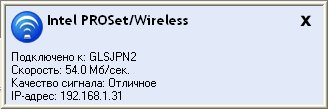
Предупреждения на рабочем столе также используются для отображения возможных проблем сетевого подключения. Щелкните предупреждение для открытия программы Intel Wireless Troubleshooter.

В главном окне программы Intel PROSet/Wireless вы можете:
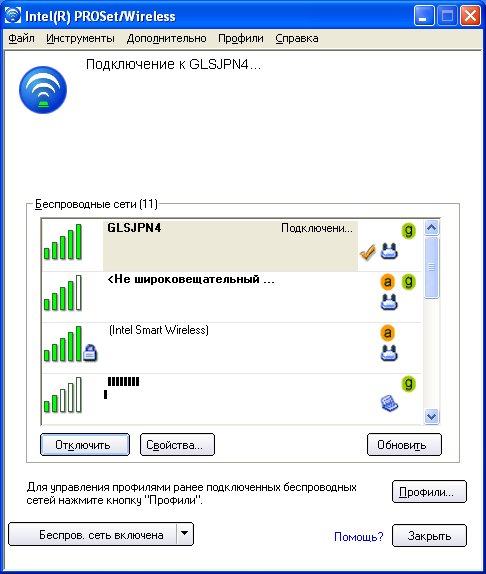
Приложение Intel(R) PROSet/Wireless следует использовать, чтобы:
В главном окне приложения Intel PROSet/Wireless присутствуют пиктограммы состояния подключения. которые отражают текущее состояние соединения беспроводного адаптера. Значок панели задач также показывает текущее состояние подключения. Дополнительную информацию см. в разделе Значки панели задач.
Значки используются для описания состояния подключения.
Значок |
Описание |
|---|---|
Беспров. сеть выключена. Радиообмен не связан с сетью. Щелкните кнопку Включить беспроводную сеть для включения радиообмена. |
|
Показывает ошибки подключения, включая проблемы аутентификации. |
|
Поиск беспроводных сетей. Беспроводный адаптер сканирует любые беспроводные сети. Анимированные значки.
|
|
Беспроводные сети не найдены. Адаптер не нашел ни одну беспроводную сеть. |
|
Обнаружены беспроводные сети. Найдены доступные беспроводные сети. Вы можете выбрать и подключиться к доступным сетям, отображенным в списке Беспроводные сети. |
|
Подключение к беспроводной сети. Вы подключаетесь к беспроводной сети. Символ полумесяца имеет цвет между зеленым и белым, пока происходит получение IP-адреса или возникла ошибка подключения. |
|
Подключено к беспроводной сети. Вы подключены к беспроводной сети. Имя сети, скорость и качество сигнала и IP-адрес отображают текущее состояние подключения. Щелкните кнопку Информация для отображения сведений о текущем сетевом подключении. |
|
Имя сети |
Имя сети (SSID). Имя сети, к которой подключен адаптер. Имя сети (SSID) должно быть таким же, что и имя SSID точки доступа. |
Качество сигнала |
Значок индикатора качества сигнала показывает силу сигналов приема и передачи между беспроводным адаптером и ближайшей точкой доступа или компьютером, работающим в режиме одноранговой сети (ad hoc). Количество вертикальных зеленых полосок отражает силу сигналов приема и передачи. Качество сигнала может быть в интервале между "отличным" и" вне диапазона". Следующие факторы влияют на силу сигнала:
|
Свойства |
Отображает сведения о состоянии подключения адаптера. Дополнительные сведения см. в разделе Кнопка "Свойства". |
Вкл./выкл. беспроводную сеть |
Включение и отключение радиообмена. Дополнительную информацию см. в разделе Вкл./Выкл. беспроводную сеть. |
Справка? |
Отображает справочную информацию для этой страницы. |
Закрыть |
Закрывает главное окно программы Intel PROSet/Wireless. |
В списке "Беспроводные сети" представлены беспроводные сети, находящиеся в диапазоне работы адаптера.
Имя |
Описание |
|
Сила сигнала сетевой точки доступа беспроводной сети или компьютера (режим одноранговой сети [ad hoc]). Значки индикатора силы сигнала указывают на доступность беспроводной сети или компьютера для подключения, но все еще не подключенных к точке доступа или компьютеру (режим одноранговой сети [ad hoc]). |
Имя сети |
Имя сети (SSID). Имя сети, к которой подключен адаптер. Имя сети (SSID) должно быть таким же, что и имя SSID точки доступа. |
Статус |
Извещение о том, что адаптер подключен к беспроводной сети. После подключения состояние меняется на Подключено. |
Профили. Идентифицирует подключенную сеть, имеющую профиль в списке профилей. |
|
|
Беспроводная сеть работает в режиме "Infrastructure". |
|
Беспроводная сеть работает в режиме одноранговой сети (ad hoc). |
|
В беспроводной сети используется защита шифрованием. |
Полоса частот при работе беспроводной сети (802.11a, 802.11b, 802.11g). |
|
Беспроводная сеть находится в списке исключений или профиль сконфигурирован для подключения вручную. |
|
Подключить (Отключить) |
Щелкните для подключения к беспроводной сети. После выполнения подключения надпись на кнопке меняется на Отключить. |
Свойства |
Предоставляет подробные сведения о подключенной сети и ее точках доступа. Подробную информацию см. в разделе Свойства сети. |
Обновить |
Обновляет список доступных сетей. Если любые новые сети станут доступны в диапазоне работы адаптера, список будет обновлен для отображения имен новых сетей. |
Вкл. (выкл.) беспроводную сеть |
Включение и отключение радиообмена. Дополнительную информацию см. в разделе Вкл./выкл. беспроводную сеть. |
Закрыть |
Закрывает главное окно программы Intel PROSet/Wireless. |
Справка? |
Отображает справочную информацию для этой страницы. |
Щелкните Свойства в главном окне программы Intel PROSet/Wireless для отображения настроек защиты беспроводного адаптера. Также можно добавить профили в список исключений для запрещения их использования во время автоматического подключения. Если функция исключения включена (см. раздел Настройки приложения), тогда в свойствах сети также будет отражаться, если сеть включена в список исключений автоматического подключения.
Имя |
Описание |
Имя сети |
Отображает имя беспроводной сети. |
Полоса |
Используемая в настоящий момент полоса и частота. Сообщение "Вне диапазона" указывает на отсутствие используемой частоты. Поддерживаются следующие частоты:
|
Режим работы |
Отображает текущий режим:
|
Уровень аутентификации |
Отображает текущий режим защиты аутентификации для используемого профиля. Существуют следующие уровни сетевой аутентификации:
Отображает режим аутентификации 802.11, используемый текущими профилями. Для получения дополнительной информации см. раздел Настройки защиты. |
Шифрование данных |
Отображаются следующие настройки шифрования данных:
Для получения дополнительной информации см. раздел Настройки защиты. |
|
|
Управление исключениями |
Дополнительную информацию см. в разделе Управление исключениями. |
Закрыть |
Закрывает окно свойств беспроводной сети. |
Справка? |
Отображает справочную информацию для этой страницы. |
Во время подключения к сети в главном окне программы Intel PROSet/Wireless нажмите кнопку Подробно для отображения информации о сетевом подключении.

Имя |
Описание |
Имя профиля |
Имя профиля. |
Имя сети |
Имя сети (SSID) для текущего подключения. |
IP-адрес |
Адрес протокола Интернета (Internet Protocol - IP) для текущего подключения. |
Качество сигнала |
Радиочастотный сигнал (RF) может определяться двумя компонентами:
Качество сигнала определяется сочетанием нескольких факторов. В основном это комбинация силы сигнала и присутствия радиочастотных помех. Радиочастотные помехи (RF) представляют собой обычные природные и искусственные помехи, создаваемые электрооборудованием. Если количество помех велико, а сила сигнала мала, это приводит к снижению качества передаваемого сигнала. При большом количестве помех и низком качестве сигнала радиоприемнику трудно отделить информацию, находящуюся в сигнале, от помех. |
Сила сигнала |
Сила сигнала для всех принимаемых пакетов. Если отображается более одной зеленой полоски, значит сигнал сильный. |
MAC-адрес адаптера |
Аппаратный адрес (Media Access Control - MAC) адаптера беспроводной сети. |
Полоса |
Показывает полосу частот беспроводной сети для текущего подключения.
|
Поддерживаемые скорости передачи |
Скорости, с которыми адаптер беспроводной сети может принимать и передавать данные. Отображает скорость в Мб/сек. для используемой частоты.
|
Радиочастота |
Показывает частоту для текущего беспроводного подключения.
|
Номер канала |
Отображает канал приема и передачи. |
Сетевая аутентификация |
Отображает режимы работы: Open (открытая), Shared (общая), WPA- и WPA2-персональная, WPA-Enterprise и WPA2-Enterprise. Отображает режим аутентификации 802.11, используемый текущими профилями. Для получения дополнительной информации см. раздел Обзор возможностей защиты. |
Шифрование данных |
Отображается "Нет", WEP, TKIP или AES-CCMP. Для получения дополнительной информации см. раздел Обзор возможностей защиты. |
Тип аутентификации 802.1x |
Отображается "Нет", MD5, EAP-SIM, TLS, TTLS, PEAP, LEAP или EAP-FAST. Для получения дополнительной информации см. раздел Обзор возможностей защиты. |
Протокол аутентификации 802.1x |
Отображается "Нет", PAP, MD5, GTC, CHAP, MS-CHAP, MS-CHAP-V2 или TLS. Для получения дополнительной информации см. раздел Обзор возможностей защиты. |
Версия CCX |
Версия функции Cisco Compatible Extensions для этого беспроводного подключения. |
Текущая мощность передачи |
Уровни питания Cisco Compatible Extensions. |
Поддерживаемые уровни мощности |
1.0, 5,0, 20,0, 31,6, 50,1 мВт |
MAC-адрес точки доступа (ТД) |
Аппаратный адрес (Media Access Control - MAC) подключенной точки доступа. |
Отображается "Нет", если не выбрано. Если включены настройки главной точки доступа, отображается MAC-адрес этой точки доступа. Этот параметр направляет адаптер беспроводной сети для подключения к точке доступа, используя специфический адрес MAC (48-битов, 12 шестнадцатиричных цифр, например, 00:06:25:0E:9D:84). |
|
Восстановить |
Обновляет IP-адрес. Если существуют проблемы доступа к сети, проверьте корректность используемого IP-адреса. Если его значение 0.0.0.0 или 169.x.x.x, тогда оно, вероятно, недействительно. Если в сети используется автоматическое назначение сетевого адреса, необходимо нажать Восстановить и запросить новый IP-адрес. |
Закрыть |
Закрывает эту страницу. |
Справка? |
Отображает справочную информацию для этой страницы. |
В списке "Профили" отображаются в установленном порядке текущие предпочитаемые профили пользователя. Используйте клавиши со стрелками вверх и вниз для установления порядка выполнения автоматического подключения к беспроводной сети.
Используйте кнопку Подключить для подключения к беспроводной сети. После подключения будет создан профиль в списке профилей. Вы можете также добавлять, редактировать и удалять профили из списка профилей.
Для каждой беспроводной сети можно настроить отдельный профиль. Настройки профилей могут включать имя сети (SSID), режим работы и настройки защиты. Более подробную информацию см. в разделе Управление профилями.
Имя |
Описание |
|
Сетевые настройки позволяют вашему адаптеру беспроводной сети подключаться к сетевой точке доступа (режим "Infrastructure") или компьютеру (режим одноранговой сети "ad hoc"), который не использует сетевую точку доступа. Дополнительную информацию см. в разделе Настройка профилей. |
||
Имя сети |
Имя беспроводной сети (SSID) или компьютера. |
|
Значки подключения. Следующие значки состояния сетевого профиля показывают различные состояния соединения адаптера с беспроводной сетью, тип используемого режима работы и состояние используемой сетевой защиты. |
||
Синий кружок. Адаптер беспроводной сети подключен к точке доступа или компьютеру (режим одноранговой сети [ad hoc]). Если профиль имеет включенную защиту 802.1x, это показывает, что адаптер подключен и аутентифицирован. |
||
|
Указывает на режим "Infrastructure". |
|
|
Указывает на режим одноранговой сети (ad Hoc). |
|
Указывает на профиль администратора. |
||
|
В беспроводной сети используется защита шифрованием. |
|
Стрелки
|
Используются для выбора порядка профилей при выполнении автоподключения.
|
|
Подключить |
Подключает выбранный профиль к беспроводной сети. |
|
Используйте мастер профилей для создания профилей. Дополнительную информацию см. в разделе Создание нового профиля. |
||
Удаляет выбранный профиль из списка профилей. Дополнительную информацию см. в разделе Удаление профиля. |
||
Используется для редактирования содержимого существующего профиля. Для редактирования профиля вы можете дважды щелкнуть его в списке "Профили". Дополнительную информацию см. в разделе Редактирование существующего профиля. |
||
|
Экспорт/Импорт. С помощью этой функции можно экспортировать и импортировать профили пользователей в списке "Профили". Профиль беспроводной ЛС может быть автоматически импортирован в список профилей. См. раздел Импорт и экспорт профилей для получения дополнительной информации. |
|
Закрыть |
Закрывает окно управления профилями. |
|
Используйте параметры меню Файл, Инструменты, Дополнительно, Профили и Справка для конфигурирования настроек своей сети.
Имя |
Описание |
Файл |
Выход. Закрывает главное окно программы Intel PROSet/Wireless. Для запуска программы Intel PROSet/Wireless используйте один из следующих параметров:
|
Инструменты |
Настройки приложения. Используется для установки общесистемных предпочитаемых параметров подключения. Дополнительную информацию см. в разделе Настройки приложения. Используйте сочетание клавиш Ctrl+P в качестве альтернативы для доступа к этой функции. Intel Wireless Troubleshooter. Используется для поиска и устранения неисправностей беспроводного подключения. Используйте сочетание Ctrl+W в качестве альтернативы для доступа к этой функции. Дополнительную информацию см. в разделе Intel Wireless Troubleshooter. Программа Администратор. Используется администратором или лицом, имеющим административные права в этом компьютере для конфигурации общих профилей (предварительное подключение, постоянное подключение и передача голоса через IP (VoIP)). Дополнительную информацию см. в разделе Программа Администратор. Используйте сочетание Ctrl+T в качестве альтернативы для доступа к этой функции. ПРИМЕЧАНИЕ. Программа Администратор может быть доступна только, если она была установлена во время выборочной установки программного обеспечения Intel PROSet/Wireless. Для получения дополнительной информации см. раздел Установка и удаление программного обеспечения. |
Подробно |
Настройки адаптера: Отображает настройки адаптера, которые соответствуют установкам, выполненным в меню дополнительных настроек Microsoft Windows. Дополнительную информацию см. в разделе Настройки адаптера. Используйте сочетание Ctrl+A в качестве альтернативы для доступа к этой функции. Для доступа к настройкам адаптера в Microsoft Windows:
Дополнительная статистика. Используется для определения взаимодействия адаптера с точкой доступа. Используйте сочетание Ctrl+S в качестве альтернативы для доступа к этой функции. Дополнительную информацию см. в разделе Дополнительная статистика. Использовать Windows для управления Wi-Fi. Используется для применения Microsoft Windows XP Wireless Zero Configuration в качестве менеджера беспроводной сети. Нажмите клавишу F10 в качестве альтернативы для доступа к этой функции. Для получения дополнительной информации см. раздел Windows XP Wireless Zero Configuration - менеджер беспроводной сети. |
Профили |
Управление профилями. Выберите для создания или редактирования профилей. Используйте сочетание Ctrl+R в качестве альтернативы для доступа к этой функции. Управление исключениями. Выберите для исключения сетей из списка автоматического подключения. Дополнительную информацию см. в разделе Управление исключениями. Используйте сочетание Ctrl+M в качестве альтернативы для доступа к этой функции. |
Справка |
Справка Intel PROSet/Wireless. Вызывает интерактивную справку. Нажмите клавишу F1 в качестве альтернативы для доступа к этой функции. Для перехода в окно справки:
О программе. Отображает информацию о версии текущих установленных компонентов приложения. |

Настройки на этой странице предназначены для управления программой Intel PROSet/Wireless.
Имя |
Описание |
Адаптер |
Отображает текущий доступный сетевой адаптер. Это могут быть адаптеры Intel(R) PRO/Wireless 3945ABG, Intel(R) PRO/Wireless 3945BG, Intel(R) PRO/Wireless 2915ABG или Intel(R) PRO/Wireless 2200BG. |
Дополнительные настройки. Следующие параметры управляют работой Intel PROSet/Wireless и отображают информацию. |
|
Панель задач |
Отображать значок приложения на панели задач. Используется для отображения значка состояния на панели задач. Этот значок располагается на панели задач Windows (область оповещений). Значок обеспечивает визуальную информацию о состоянии беспроводного подключения. Отмените выбор, если не хотите отображать значок состояния на панели задач. Значок состояния панели задач имеет несколько функций:
|
Показывать предупреждающие оповещения. Используется для отображения на рабочем столе информационных предупреждений рядом со значком панели задач. Если необходимо ваше действие, появится специальное сообщение. Окно сообщений отображается только после возникновения наиболее важных событий. Если выбрано отображение предупреждений, будет выполнено соответствующее действие. Отмените выбор, чтобы запретить отображение предупреждений. Дополнительную информацию см. в разделах Советы по использованию инструментов и Появляющиеся сообщения. Выберите один из следующих параметров: Информационные оповещения. Эти предупреждения имеют меньшую значимость. Они не требуют выполнения действий, но могут значительно повысить опыт работы в беспроводной сети.
Оповещать, когда другое приложение использует беспроводный адаптер. Если выбрано, будет отображаться специальное окно в случае попытки других приложений управлять вашим беспроводным адаптером. Это полезно, когда вы используете программное обеспечение, предоставляемое в месте расположения горячей точки доступа (кафе, здание аэропорта). Чтобы эффективно использовать Intel PROSet/Wireless, нужно отключить это программное обеспечение после того, как вы покинете область этой точки доступа. Включить оповещение в случае отклонения TLS сертификатов. Выберите этот параметр, если хотите получать извещения в случае отклонения сервером аутентификации сертификата PEAP-TLS. См. разделы Корпоративная защита и Настройка клиента для TLS-аутентификации для получения дополнительной информации. |
|
Подключиться к доступной сети только с помощью профилей. (По умолчанию). Подключает адаптер беспроводной сети к доступной сети, используя нужный профиль из списка Профили. Если соответствующий профиль не будет найден, вы получите сообщение (см. раздел Оповещения). Беспроводное устройство останется неподключенным, пока не будет найден соответствующий профиль или нужный профиль не будет сконфигурирован. Подключиться к любой доступной сети, если профили не найдены. Выберите для автоматического подключения к сети, если у вас нет сконфигурированного профиля и вы находитесь в месте, где развернута открытая и незащищенная беспроводная сеть. ПРИМЕЧАНИЕ. Открытые сети не имеют защиты. Вы должны выполнить настройку защиты для своего беспроводного подключения. Одним из способов защиты открытого беспроводного подключения является использование программного обеспечения Virtual Private Networking (VPN). Подключиться к любой сети только с помощью профилей (режим Cisco). Используется для применения каждого профиля в определенном порядке. Этот порядок требует, чтобы пользователь знал о наличии точки доступа, которая имеет более одного идентификатора SSID, но объявляет лишь один из них. |
|
Управление исключениями |
Включить функцию автоматического исключения. Выберите этот параметр для включения функции списка автоматического исключения. Эта функция предоставляет возможность исключения точек доступа из списка автоматического подключения. Дополнительную информацию см. в разделе Управление исключениями. Включить функцию исключений из списка вручную. Выберите этот параметр для включения функции списка исключения вручную. Эта функция предоставляет возможность исключения сетей из списка автоматического исключения. Дополнительную информацию см. в разделе Управление исключениями. |
Отображать столбцы с отсортированными заголовками. Используется для отображения заголовков столбцов в списке беспроводных сетей. Щелкните по заголовку столбца для сортировки снизу вверх или сверху вниз. |
|
OK |
Сохраняет настройки и выполняет возврат к предыдущей странице. |
Отмена |
Закрывает окно и отменяет выполненные изменения. |
Справка? |
Отображает справочную информацию для этой страницы. |
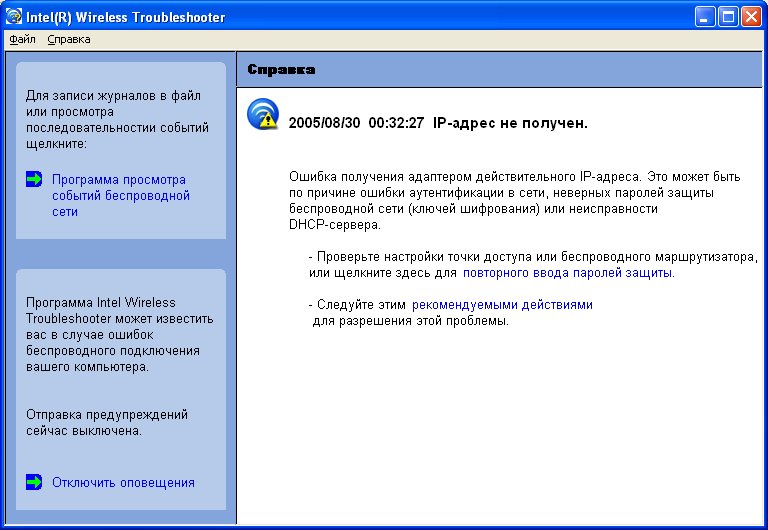
Intel Wireless Troubleshooter - это приложение, которое призвано помочь вам в устранении проблем сетевого беспроводного подключения. Когда возникает проблема с сетевым подключением, в правом нижнем углу рабочего стола отображается сообщение предупреждения. После того, как вы щелкните это сообщение, отобразится диагностическое сообщение с предложениями по устранению проблемы подключения. Например, если произошла ошибка подключения вследствие ввода неверного пароля, после того, как вы щелкните появившуюся ссылку, будет запущен мастер профилей. На этой странице вы также можете запустить программу просмотра событий Wireless Event Viewer и включить или отключить отображение предупреждающих сообщений. Работа программы Intel Wireless Troubleshooter поддерживается платформами Microsoft Windows XP и Microsoft Windows 2000.
На странице программы Intel Wireless Troubleshooter имеются две панели. Чтобы отобразить список доступных инструментов, щелкните по левой панели, нажав левую кнопку манипулятора-мыши. В отдельной зоне правой панели отображаются проблемы текущего подключения. Каждая зона состоит из двух частей: сообщения об ошибке и рекомендуемые действия. Рекомендуемые действия содержат описание доступных инструментальных средств и советы по устранению соответствующей ошибки подключения. Если вы щелкните по ссылке текстовой справки, текст справки отобразится в отдельном окне. Если вы щелкните по ссылке, связанной с устранением проблемы, будет запущена программа устранения ошибок подключения.
Дополнительную информацию по устранению ошибок см. в разделе Поиск и устранение неисправностей.
Имя |
Описание |
Файл |
Выход. Выполняет выход из программы Intel Wireless Troubleshooter. |
Справка |
Справка для Intel(R) Wireless Troubleshooter. Отображает интерактивную справку программы Intel Wireless Troubleshooter. О программе. Отображает информацию о версии программы Intel Wireless Troubleshooter. |
Программа просмотра событий беспроводной сети |
Запускает программу просмотра событий беспроводной сети Wireless Event Viewer. |
Отключить оповещения |
Выберите для отключения отображения предупреждений. |
Включить оповещения |
Выберите для отключения отображения предупреждений. |
Справка |
Дата/время ошибки.
|
Программа Администратор предназначена для администраторов или лиц, имеющих административные права в этом компьютере. Данная программа позволяет администратору ограничивать уровень доступа пользователей к своим сетевым подключениям. Эта программа также используется для конфигурации общих профилей.
Пользователи не могут менять настройки или профили администратора, если они не знают пароля для этой программы. Назначаемый пароль должен быть безопасным и достаточно сложным (чтобы предупредить возможность разгадки).
Вы можете экспортировать эти настройки и профили и интегрировать их в виде пакета в ПО других систем. Дополнительную информацию см. в разделе Программа Администратор.
|
Имя |
Описание |
|
Настройки приложения |
Администратор может решить, какой уровень управления должны иметь пользователи для своих беспроводных подключений. См. раздел "Настройки приложения" программы Администратор. |
|
Профили администратора |
Активация или деактивация постоянных, предварительных профилей и профилей передачи голоса по IP на компьютере. См. раздел Профили программы Администратор. |
Настройки адаптера |
Администратор может решить, какой уровень управления должны иметь пользователи для своих беспроводных подключений. См. раздел "Настройки адаптера" программы Администратор. |
Программное обеспечение |
Выберите приложения Intel PROSet/Wireless, которые установлены на компьютере пользователя. См. раздел Программа Администратор. |
Пакеты программы Администратор |
Пакеты программы Администратор используются для сохранения профилей администратора и других параметров. Вы может скопировать или отправить этот самораспаковывающийся исполнимый файл клиентам своей сети. После запуска его содержимое будет установлено и сконфигурировано в компьютере назначения. См. раздел Пакеты программы Администратор. |
|
Изменить пароль |
Измените пароль для программы Администратор. Дополнительную информацию см. в разделе Изменение пароля. |
|
Закрыть |
Закрывает эту страницу. |
|
Справка? |
Отображает справочную информацию для этой страницы. |

В настройках адаптера отображаются свойства устройства беспроводного адаптера, установленного в компьютер. Это могут быть адаптеры Intel(R) PRO/Wireless 3945ABG, Intel(R) PRO/Wireless 2915ABG или Intel(R) PRO/Wireless 2200BG.
Описание настроек адаптера
Имя |
Описание |
|---|---|
Канал Ad Hoc |
Если другие компьютеры в сети "ad hoc" не используют другие каналы передачи, отличные от канала по умолчанию, нет необходимости менять настройки канала. Значение. Выберите из списка разрешенный рабочий канал.
ПРИМЕЧАНИЕ. Отсутствие отображения канала 802.11a означает, что он не поддерживает сети "ad hoc". |
Размер окна ATIM |
Устанавливает параметры функции энергосбережения для одноранговых сетей (ad hoc).
ПРИМЕЧАНИЕ. Этот параметр недоступен, если используются адаптеры Intel PRO/Wireless 3945BG, Intel PRO/Wireless 2915ABG или Intel PRO/Wireless 2200BG. |
Режим Ad Hoc QoS |
Контроль качества обслуживания (Quality of Service (QoS)) в одноранговых сетях. Качество обслуживания обеспечивает выбор приоритета исходящего трафика точки доступа в беспроводную ЛС на основе его классификации трафика. WMM (Wifi MultiMedia) – это сертификация качества обслуживания (QoS) в сетях Wi-Fi (WFA). Если функция WMM включена, адаптер использует WMM для поддержки приоритета пометки и упорядочивания функций для сетей Wi-Fi.
ПРИМЕЧАНИЕ. Этот параметр недоступен, если используются адаптеры Intel PRO/Wireless 3945BG, Intel PRO/Wireless 2915ABG или Intel PRO/Wireless 2200BG. |
Защита смешанного режима |
Используется для предотвращения конфликтов данных в смешанных сетевых средах 802.11b и 802.11g. Настройки RTS/CTS (Request to Send/Clear to Send) должны использоваться в средах, в которых клиенты могут не слышать друг друга. Значение CTS-to-self может использоваться для увеличения производительности в средах, в которых клиенты, находятся близко и могут слышать друг друга. |
Режим заголовка |
Изменяет длину заголовка, принимаемого точкой доступа во время начального подключения. Всегда используйте длинный заголовок для подключения к точке доступа. Параметр "Заголовок авто Tx" позволяет автоматическое определение заголовка. Если этот параметр поддерживается, должен использоваться короткий заголовок. Если не поддерживается, используется длинный заголовок. ПРИМЕЧАНИЕ. Этот параметр недоступен для адаптеров, отличных от Intel PRO/Wireless 3945ABG. |
Предпочитаемая частота |
Осуществляет выбор полосы рабочей частоты. Параметры:
ПРИМЕЧАНИЕ. Этот параметр недоступен, если используются адаптер Intel(R) PRO/Wireless 3945ABG или Intel PRO/Wireless 2200BG. |
Агрессивность роуминга |
Данный параметр позволяет определить агрессивность, с которой беспроводный клиент будет выполнять роуминг для поддержания подключения к точке доступа.
|
Повышенная пропускная способность Intel (Intel Throughput Enhancement) |
Изменяет значение управления большими пакетами.
|
Мощность передачи |
По умолчанию. Максимальные настройки питания Минимальный диапазон работы. Настраивает адаптер на минимальную мощность передачи адаптера. Используется для дополнения числа областей распространения сигнала или ограничения области распространения. Снижает область работы адаптера в зонах интенсивного трафика для повышения общего качества передачи и предотвращения перегрузки и помех для других устройств. Максимальный диапазон работы. Настраивает адаптер на максимальную мощность передачи адаптера. Используется для установки максимальной производительности и диапазона работы в средах с ограниченным числом других радиопередающих устройств. ПРИМЕЧАНИЕ. Оптимальная установка для пользователя, которая позволяет ему настроить мощность передачи для поддержания качества коммуникаций на возможно низкий уровень. Это обеспечивает работу максимального количества беспроводных устройств на небольших территориях и снижает образование помех для других устройств, использующих для передачи ту же частоту. ПРИМЕЧАНИЕ. Этот параметр работает в режимах "Infrastructure" или "ad hoc". |
Выберите полосу частот, которая будет использоваться для подключения к беспроводной сети:
ПРИМЕЧАНИЕ. Эти параметры беспроводного режима (тип модуляции) определяют обнаруженные точки доступа, отображенные в списке Беспроводные сети. |
|
OK |
Сохраняет настройки и выполняет возврат к предыдущей странице. |
Отмена |
Закрывает окно и отменяет выполненные изменения. |
Отображает сведения о текущем состоянии подключения адаптера. Ниже приведена характеристика информационного наполнения страницы Дополнительная статистика.
Имя |
Описание |
Статистика |
Дополнительная статистика. Это информация о том, как адаптер взаимодействует с точкой доступа. Подключение. Выполняется, если адаптер обнаруживает точку доступа для подключения в диапазоне своего действия. В противном случае, значение параметра: вне диапазона.
Роуминг. Информация счетчиков, относящихся к причинам роуминга адаптера. Роуминг происходит при взаимодействии адаптера с одной точкой доступа, а затем с другой, имеющей большую силу сигнала.
Разное. Используйте эту информацию для определения возможности увеличения производительности при соединении с другой точкой доступа и повышения скорости передачи данных.
|
Статистика передачи/приема (Tx/Rx) |
Отображает процентное значение пакетов с адресом и без адреса. Всего пакетов хоста. Суммарное число пакетов без адреса и пакетов с адресом.
Пакетов без адреса. Число принятых широковещательных пакетов, отправленных в сеть. Пакетов с адресом. Число принятых пакетов, отправленных специально для адаптера беспроводной сети. Всего байт. Общее число байтов в пакетах, принятых и отправленных адаптером беспроводной сети. |
Сброс статистики |
Эта кнопка сбрасывает значения счетчиков статистики в значение равное 0 и начинает новый подсчет. |
Закрыть |
Закрывает диалог и выполняет возврат в главное окно. |
Справка? |
Отображает справочную информацию для этой страницы. |

Функция конфигурации Microsoft Windows XP Wireless Zero обеспечивает работу встроенной программы конфигурации беспроводной сети. Эта функция может быть активирована или деактивирована из Intel PROSet/Wireless. Щелкните Использование Windows для управления Wi-Fi в меню Дополнительно или в меню панели задач. Если включена служба конфигурации Windows XP Wireless Zero, функции программы Intel(R) PROSet/Wireless деактивированы.
Функция управления списком исключений доступна, когда в меню "Профили" выбран параметр "Управление исключениями" или нажата кнопка Свойства в списке беспроводных сетей.
ВАЖНО! Вы не будете автоматически подключены к сети или точке доступа, если они находятся в этом списке.
Используйте функцию Управление списком исключений для исключения беспроводных сетей (SSID) из списка автоматического подключения. Для сетей с несколькими точками доступа в список исключений можно внести отдельную беспроводную точку доступа (BSSID).
Имя |
Описание |
|
Управление списком исключений |
ПРИМЕЧАНИЕ. Элементы, показанные серым цветом, являются исключенными фальшивыми точками доступа. Фальшивой может быть любая точка доступа, доступ к которой несанкционирован сетевым администратором. Их элементы нельзя удалить из списка. |
|
Добавить |
Добавляет имя сети (SSID) в список. |
|
Удалить |
Удаляет элемент из списка.
|
|
Сброс списка |
Удаляет все сети и точки доступа из списка исключений. |
|
Закрыть |
Закрывает страницу и сохраняет настройки. |
|
Справка? |
Отображает справочную информацию для этой страницы. |
Для включения или выключения беспроводного радиообмена используйте один из следующих способов:
ПРИМЕЧАНИЕ. Когда вы включаете компьютер, радиопередатчик постоянно передает сигналы. В определенных ситуациях, например, на борту самолета, радиосигналы могут вызывать помехи. Используйте следующие способы для отключения радиообмена и использования своего ноутбука без передачи радиосигналов.
Если ваш компьютер имеет внешний переключатель, используйте его для включения или отключения радиообмена. Чтобы получить дополнительную информацию об этом переключателе, обратитесь к производителю компьютера. Если вы установили программу Intel PROSet/Wireless, текущее состояние радиообмена отображается в главном окне программы Intel PROSet/Wireless и на панели задач.
С помощью программы Intel PROSet/Wireless можно включить или отключить радиообмен. Значок состояния в программе Intel PROSet/Wireless отображает текущий статус радиообмена.
В главном окне программы Intel PROSet/Wireless щелкните кнопку Включить беспроводную сеть или Выключить беспроводную сеть и включите/выключите радиообмен.
Для включения или выключения радиообмена щелкните значок на панели задач и выберите Включить беспроводную сеть или Выключить беспроводную сеть.
Радиообмен можно отключить (перевести в неактивное состояние) с помощью диспетчера задач операционной системы Microsoft Windows.
ПРИМЕЧАНИЕ. Если вы отключаете радиообмен из Microsoft Windows, необходимо также использовать Microsoft Windows для последующего включения радиообмена. Использование аппаратного переключатели или программы Intel(R) PROSet/Wireless в данном случае для повторного включения радиообмена невозможно.
Типовая установка включает драйвер адаптера беспроводной ЛС, программное обеспечение Intel PROSet/Wireless, Intel(R) Smart Wireless Solutions и Intel Wireless Troubleshooter.
Следующие компоненты установлены во время выборочной установки.
Для установки этих компонентов используйте параметр выборочной установки. Для установки этих компонентов следуйте предложенным далее инструкциям. Если ПО Intel PROSet/Wireless уже установлено, см. раздел инструкций для действий после установки.

ПРИМЕЧАНИЕ. Если вы планируете использовать программное обеспечение Novell(R) Client(TM) для Windows, оно должно быть установлено до установки программы Intel PROSet/Wireless. Если ПО Intel PROSet/Wireless уже установлено, удалите его и установите Novell Client для Windows.
Intel PROSet/Wireless. Программное обеспечение приложения Intel PROSet/Wireless.
- Установка. Щелкните Intel PROSet/Wireless. Выберите Установить этот компонент и все его функции. Перейдите к действию 8.
- Не устанавливать. Выберите Эта функция более не будет доступна. Значок красного креста "х", отображаемый после параметра, указывает, что он не будет установлен.
Решения Intel Smart Wireless Solutions. Обеспечивают упрощенную конфигурацию для подключения к беспроводному маршрутизатору.
- Установка. Щелкните Intel Smart Wireless Solutions. Выберите Установить этот компонент и все его функции. Перейдите к действию 8.
- Для отмены установки. Выберите Эта функция более не будет доступна. Значок красного креста "х", отображаемый после параметра, указывает, что он не будет установлен.
Intel Wireless Troubleshooter. Используется для поиска и устранения неисправностей беспроводного подключения.
Поддержка WMI. Компонент WMI (Wireless Management Instrumentation) позволяет администраторам, не имеющим установленной локально программы Intel PROSet/Wireless, дистанционно управлять клиентами с установленным программным обеспечением Intel PROSet/Wireless.
- Установка. Щелкните Поддержка WMI. Выберите Установить этот компонент и все его функции. Перейдите к действию 8.
- Не устанавливать. Выберите Эта функция более не будет доступна. Значок красного креста х, отображаемый после параметра, указывает, что он не будет установлен.
Инструментальный комплект администратора. Устанавливает программу Администратор в меню "Инструменты". Эта программа используется для конфигурации общих профилей. Программа Администратор может также использоваться отделом информационных технологий для включения или отключения функций программного обеспечения Intel PROSet/Wireless.
- Установка. Щелкните Инструментальный комплект администратора. Выберите Установить этот компонент и все его функции. Щелкните Далее и перейдите к действию 8.
- Для отмены установки. Выберите Эта функция более не будет доступна. Значок красного креста х, отображаемый после параметра, указывает, что он не будет установлен.
Single Sign-on. Устанавливает пакет Single Sign On. Эта программа используется для конфигурации общих профилей с программой Администратор.
Функция быстрого переключения пользователей и экран приветствия Microsoft Windows XP будут отключены после установки на компьютере поддержки функции Single Sign On.
Функция Single Sign On используется в сетевых средах предприятий, где пользователи выполняют вход в свои компьютеры с помощью имени и пароля, а также информации о домене. Функция смены пользователей не поддерживает работу с доменами.
ПРИМЕЧАНИЕ. Быстрая смена пользователей включена по умолчанию в системе Windows XP Home Edition. Будучи предназначена для домашнего пользователя, функция смены пользователей также доступна в Microsoft Windows XP Professional, если она работает на автономном компьютере или в компьютере в составе рабочей группы. Если компьютер под управлением Microsoft Windows XP Professional становится членом домена, функция быстрого переключения пользователей будет недоступна.
Предварительное подключение. Профиль предварительного подключения становится активным, как только пользователь войдет в компьютер.
- Установка. Щелкните Single Sign On. Выберите Установить этот компонент и все его функции. Щелкните Далее и перейдите к действию 8.
- Для отмены установки. Выберите Эта функция более не будет доступна. Значок красного креста х, отображаемый после параметра, указывает, что он не будет установлен.
ПРИМЕЧАНИЕ. Когда установлен профиль предварительного подключения, после установки программного обеспечения у вас будет запрошена перезагрузка системы.
Если ПО Intel PROSet/Wireless уже установлено, выполните приведенные далее инструкции для добавления программы Администратор, приложения Intel Smart Wireless Solutions, функций Wireless Management Instrumentation и предварительного подключения:
Удаление Intel PROSet/Wireless:
Вы выбрали удаление программного обеспечения Intel PROSet/Wireless.
Выберите, что необходимо сделать с текущими профилями и настройками.
- Не сохранять мои профили и настройки. Выберите, чтобы удалить все текущие профили и настройки. Если вы переустанавливаете программное обеспечение, профили и настройки более не будут доступны.
- Сохранить мои профили и настройки в текущем формате (Intel PROSet/Wireless 10.x). Выберите, чтобы сохранить текущие профили и настройки. Если вы переустанавливаете программное обеспечение, текущие профили и настройки останутся доступны.
- Преобразовать мои профили и настройки в формат Intel(R) PROSet/Wireless 9.x. Если необходимо вернуться к использованию предыдущей версии программного обеспечения Intel PROSet/Wireless, выберите этот параметр и сохраните свои настройки. После переустановки программного обеспечения, текущие профили и настройки останутся доступны. ПРИМЕЧАНИЕ. Останутся доступными настройки, которые совместимы с предыдущей версией программного обеспечения.